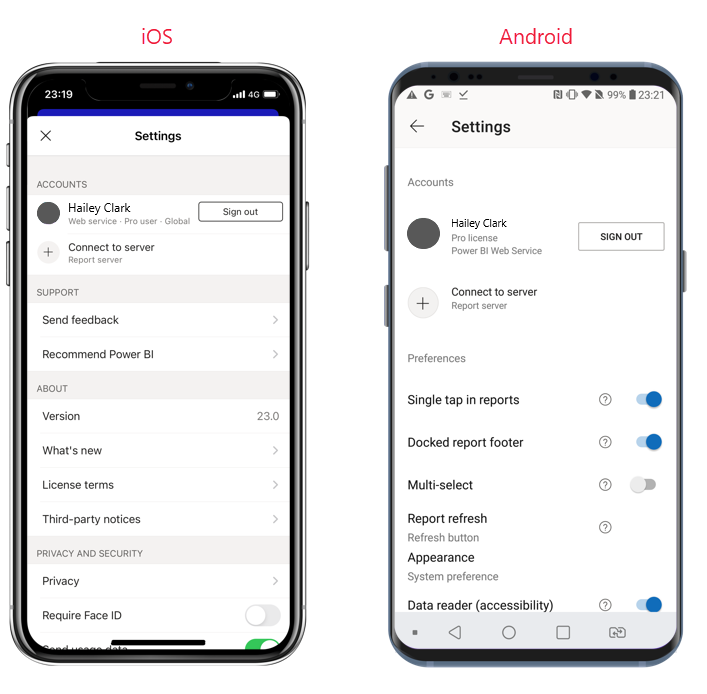Konfigurácia nastavení aplikácie
Aplikáciu môžete nakonfigurovať mnohými spôsobmi. Môžete napríklad mať, aby aplikácia používala biometrickú identifikáciu, aby zabezpečila vaše údaje, a môžete zmeniť nastavenia aplikácie a vytvoriť prispôsobené prostredie, ktoré lepšie vyhovuje vašim potrebám a preferenciám.
Ochrana údajov služby Power BI pomocou biometrickej identifikácie
Aplikácie Power BI pre iOS a Android umožňujú chrániť vaše údaje tak, že vyžadujú dodatočnú identifikáciu. Ak nastavíte túto funkciu, pri každom spustení aplikácie alebo pri jej prevedení do popredia sa vyžaduje dodatočná identifikácia. Dodatočná identifikácia v systéme iOS zahŕňa Face ID, Touch ID alebo prístupový kód. V systéme Android by ste poskytli biometrické údaje (fingerprint ID). Biometrickú identifikáciu môžete nastaviť v nastaveniach aplikácie.
Ďalšie informácie nájdete v téme Ochrana aplikácie Power BI pomocou Face ID, Touch ID, prístupového kódu alebo biometrických údajov.
Konfigurácia prostredia
Ak chcete prispôsobiť svoje skúsenosti s mobilnou aplikáciou Power BI, môžete nakonfigurovať početné nastavenia.
- Svetlý a tmavý režim: Ak preferujete tmavý text na tmavom pozadí alebo svetlom texte, môžete vybrať režim, ktorý sa má použiť, alebo môžete pokračovať v režime, ktorý používa váš systém. Pre tieto typy zmien použite v nastaveniach aplikácie možnosť Vzhľad .
- Päta ukotvenej zostavy: Možno zistíte, že dostupnosť päty zostavy je vždy výhodnejšia. Prípadne možno uprednostňujete, aby päta zostavy zmizla, keď ju nepoužívate. Môžete vybrať, čo sa stane s pätou zostavy, pomocou možnosti Ukotvená päta zostavy v nastaveniach aplikácie.
- Viacnásobný výber: Výber údajového bodu môže mať vplyv na nahradenie účinkov predchádzajúceho výberu, alebo môžete zobraziť kumulatívny účinok výberu viacerých údajových bodov prostredníctvom možnosti Viacnásobný výber v nastaveniach aplikácie.
- Tlačidlo na obnovenie zostáv (iba pre Android): Môžete si vybrať, či chcete mať tlačidlo obnovenia na všetkých hlavičkách zostáv alebo použiť akciu obnovenia potiahnutia prstom mierne nadol, a to miernym potiahnutím prstom zhora nadol na strane zostavy. Tieto zmeny môžete vykonať pomocou možnosti Obnovenie zostavy v nastaveniach aplikácie.
Ak chcete nájsť nastavenia aplikácie, ťuknite na profilový obrázok v ľavom hornom rohu domovskej stránky a potom ťuknite na položku Nastavenia. Nasledujúci obrázok znázorňuje tento proces v systéme iOS; Avšak, proces je podobný v Androide.
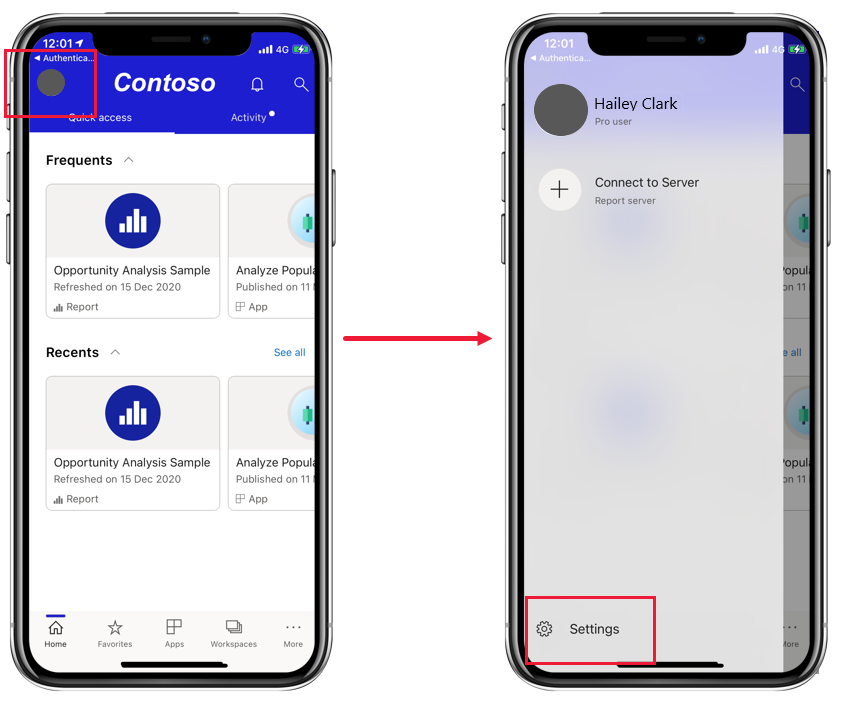
Týmto krokom sa dostanete na stránku s nastaveniami. Stránky pre iOS a Android sa mierne líšia.